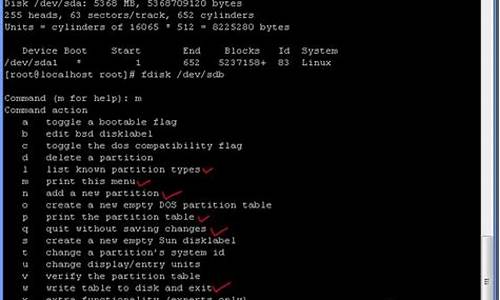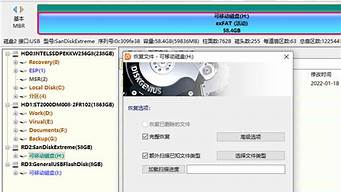1.怎么往win7 注入usb3.0驱动
2.装好win7系统的怎样安装nvme驱动?
3.如何在windows7镜像里添加usb3.0驱动,好支持usb3.0下用U盘装系统?
4.安装win7怎么添加usb3.0驱动
5.我想把win7原版的镜像添加激活软件和万能驱动助理,不改变其他任何东西。怎么封装系统
6.如何在win7安装版镜像集成usb3.0驱动

1.如果您还没有Windows 7的USB安装盘,您可以先从微软网站下载Windows 7安装镜像。(如果您已经拥有,请忽略此步及第2步,直接进行第3步操作)
2.请您准备一个容量至少为8G的U盘,使用Windows 7 USB DVD Download Tool或者软碟通(UltraISO)制作Windown 7安装盘(不要使用Ghost镜像制作,否则后续会有报错):
3.下载英特尔的USB 3.0加载程序Win7_USB3.0_Creator_v3.zip,并将其解压。
4. 在解压缩路径下右键点击Installer_Creator.exe文件,并选择以管理员方式运行:
5.将制作完毕的Windows 7安装盘插入USB接口,并在USB Driver Path中选择该U盘在电脑中所识别到的盘符,例如 J:/
6.点击Create Image,开始往U盘中添加USB 3.0驱动程序,过程会比较长,大约需要等待10-15分钟。
7.在出现Upadte finished!后创建结束,按Close退出
怎么往win7 注入usb3.0驱动
一、制作前的准备
1.系统环境以Windows 7 SP1为例,首先需要下载MSDN原版镜像cn_windows_7_ultimate_with_sp1_x64_dvd_u_677408.iso
2.imagex和oscdimg两款工具,这俩归属于Windows AIK自动部署工具,可以到网上下载独立版,也可以到微软官方网站下载完整版,不过体积有点大。
3.驱动
驱动一般到制造厂商上面都有下载,注意选择适合Windows 7 SP1 64位版本的驱动。
4.补丁
微软推出了适用于Windows 7的NVME固态硬盘通用驱动 KB2990941-v3 和 KB3087873-v2 。
二、开始制作
1.以C盘为例,在C盘根目录下建立文件夹temp,temp下分别建立 drivers hotfix mount src winremount 五个文件夹,其中drivers和hotfix分别存放驱动程序和补丁,我打包好的那个里面有这俩文件夹,放进去即可。
2.解压cn_windows_7_ultimate_with_sp1_x64_dvd_u_677408.iso的所有文件到src文件夹。
3.对安装环境boot.wim加入驱动和补丁
在cmd命令提示符下,输入("//"及其后是注释,不必输入)
dism /Mount-Wim /WimFile:c:\temp\src\sources\boot.wim /index:1 /MountDir:c:\temp\mount //挂载镜像
dism /Image:C:\temp\mount /Add-Package /PackagePath:c:\temp\hotfix //加入补丁
dism /Image:C:\temp\mount /Add-Driver /Driver:c:\temp\drivers /Recurse /Forceunsigned //加入驱动
dism /UnMount-Wim /MountDir:C:\temp\mount /Commit //保存并卸载镜像
然后对索引2进行同样的操作:
dism /Mount-Wim /WimFile:c:\temp\src\sources\boot.wim /index:2 /MountDir:c:\temp\mount //挂载镜像
dism /Image:C:\temp\mount /Add-Package /PackagePath:c:\temp\hotfix //加入补丁
dism /Image:C:\temp\mount /Add-Driver /Driver:c:\temp\drivers /Recurse /Forceunsigned //加入驱动
现在先别急着保存卸载镜像,还有一部很重要的工作要做,打开C:\temp\mount\sources文件夹,按修改时间排列文件,如下
然后选中所有刚刚修改的文件,复制到c:\temp\src\sources文件夹下并替换同名文件,保存并卸载镜像
dism /UnMount-Wim /MountDir:C:\temp\mount /Commit
至此,完成对安装环境boot.wim的操作。
4.对系统映像install.wim加入驱动和补丁
先对索引1进行操作:
首先是同样的挂载和加入
dism /Mount-WIM /WimFile:c:\temp\src\sources\install.wim /Index:1 /MountDir:c:\temp\mount
dism /Image:C:\temp\mount /Add-Package /PackagePath:c:\temp\hotfix
dism /Image:C:\temp\mount /Add-Driver /Driver:c:\temp\drivers /Recurse /ForceUnsigned
然后对RE恢复环境也作同样的挂载加入
dism /Mount-WIM /WimFile:c:\temp\mount\windows\system32\recovery\winre.wim /Index:1 /MountDir:c:\temp\winremount
dism /Image:C:\temp\winremount /Add-Package /PackagePath:c:\temp\hotfix\x64
dism /Image:C:\temp\winremount /Add-Driver /Driver:c:\temp\drivers /Recurse /ForceUnsigned
(网上很多教程和镜像没有做这一步,导致的后果就是系统出问题需要进恢复环境的时候,不能正常工作)
最后保存并卸载镜像
dism /Unmount-Wim /MountDir:C:\temp\winremount /Commit
dism /Unmount-Wim /MountDir:C:\temp\mount /Commit
至此,完成对install.wim中索引1的操作。
把第一行中“/Index:”后面的数字分别改为2 3 4,重复上面的操作,完成对所有索引的更改。
装好win7系统的怎样安装nvme驱动?
往win7 注入usb3.0驱动的方法及步骤如下:
工具/原料:台式机 ?Win10,驱动注入工具
1、首先需要在百度搜索下载Win7官方原版镜像和联想驱动注入工具。然后把下载好的软件放在f盘根目录下,并新建一个文件夹命名为Win7。
2、然后,双击打开驱动注入工具,接着勾选软左下角同意,然后单击“开始运行”。
3、然后,我们单击“选择镜像文件”右边“浏览”,然后找到Win7镜像,这里选择需要注入USB3.0的Win7镜像,最后单击“打开”。
4、然后将镜像保存目录,设置为之前新建的Win7文件夹,接着单击“开始注入”。
5、然后软件自动操作,无需人工干预,等待完成即可。
6、最后提示注入成功,我们单击关闭即可。
如何在windows7镜像里添加usb3.0驱动,好支持usb3.0下用U盘装系统?
具体步骤:
第一步:问题预判
首先我们需要判断自己的平台属性,提前预估在NVMe SSD上安装Win 7系统时需要哪些东西,或者有哪些步骤是可以跳过的,以免做无用功。
想要在NVMe SSD上安装Win 7主要有两个难点:
1.100/200系主板改用了XHCI主控,缺少USB3.0驱动,如不刷入该驱动则表现为进入安装界面后包括鼠标、键盘在内所有USB接口失效,即便PS/2接口的键鼠可用,无法读取U盘也是不能安装的;
2.Win 7缺少NVMe驱动,需要加载适用的的NVMe驱动,不加载则表现为在进入分区、安装界面时识别不到盘,无法安装。
第二步:准备工具
1:一个U盘启动盘;
2:UltraISO软件;
3:主板注入工具(微星、华硕、技嘉等都有相似的注入工具);
4. 适用于该SSD的NVMe驱动;
5:Windows 7 64位原版镜像。
第三步:操作流程
一、主板工具注入法
用UltraISO软件将下载好的Windows 7镜像系统映像到U盘。
2.使用主板厂商提供的注入工具,将USB3.0驱动以及NVMe驱动加载到U盘,这里以微星MSI Smart Tool为例。
微星主板详情页中找到这个软件并下载。
因为已经烧录好了系统引导U盘,接下来只需要用这款工具将USB3.0和NVMe的驱动加载进U盘即可。
经测试,微星、技嘉、华硕的类似工具均可为Win 7注入USB3.0和NVMe驱动,简单易上手成功率也比较高,而且某些工具还可以用于其他品牌主板,但这种方式仍有部分几率在安装时会蓝屏或安装失败。
二、手动注入NVMe驱动法
除了第一种工具加载NVMe驱动的方式,我们还可以自己寻找合适的驱动程序,比如通过产品,或者驱动类软件如驱动精灵、驱动人生,在Win 7系统下将NVMe SSD作为从盘,打上MS补丁后,让软件自动搜索到合适的NVMe驱动。
然后只需要把驱动文件放进U盘,在安装系统时选择加载驱动程序,在U盘文件中找到已经放入的NVMe驱动即可。
三、系统迁移法
与上一种方法类似,先把NVMe SSD作为从盘挂在用普通硬盘安装的Win 7系统下,然后通过软件给系统打上NVMe驱动,最后用Ghost将系统迁移至NVMe SSD。
四、
1.Ultraiso 打开 Win10 ISO 写入U盘;
2.Ultraiso 打开 Win7 ISO 提取 INSTALL.WIM,新建wimmount、hotfix文件夹,补丁文件放入hotfix文件夹,INSTALL.WIM与hotfix、wimmount文件夹 放同一目录内执行以下命令:
Dism /Mount-WIM /WimFile:E:\install.wim /Index:4 /MountDir:E:\wimmount
Dism /Image:E:\wimmount /Add-Package /PackagePath:E:\hotfix
Dism /Unmount-WIM /MountDir:E:\wimmount /Commit
将NVMe 补丁集成到Win7 安装文件内。
3.将得到的Win7 install.wim 文件替换 U盘内的install.wim文件
4.选择UEFI启动U盘直接安装即可。
安装win7怎么添加usb3.0驱动
系统镜像里面新增驱动文件,需要重新封装系统镜像。(这是一个很复杂的过程)
USB3.0安装操作系统,必须安装的目标主机硬件支持USB3.0,和U盘启动
参考资料:
制作镜像大概流程:
第一部分、系统安装配置
1、安装Windows 7 操作系统
2、启用Administrator登陆,在控制面板中删除其他用户和其配置文件
3、安装基本软件,注意软件不宜安装太多,否则镜像会太大.
4、设置操作系统,更具需要设置系统,关闭休眠、关闭系统还原、转移页面文件可以减小镜像的大小。
第二部分:制作应答文件
第三部分,批处理和注册表,引导系统等。
://wenku.baidu/view/c17cc6a005f46526d3e133.html
我想把win7原版的镜像添加激活软件和万能驱动助理,不改变其他任何东西。怎么封装系统
首先要准备三个文件:
修改好的boot.win文件
win7原版镜像,
Win7 Smart Tool,
镜像文件(去msdn下载)
第一种方法:
添加USB3.0驱动到window 文件
先解压下好了的ISO文件,需要uefi 引导。
然后解压win7 tool工具,打开软件。
接着这里选择生成ISO文件,把你的解压的win7镜像重新打包,点击软件那个文件夹选项,选择整个解压好的window7文件夹
选好了点击开始。创建好了就会生成一个ISO文件,添加USB3.0驱动
第二方法:
先插入U盘到电脑,前面的步骤。直接刻录成U盘。
如何在win7安装版镜像集成usb3.0驱动
这样的系统分装需要两个阶段来完成
第一阶段:设置EasySysprep
1、首先,在电脑中插入制作好的启动U盘,然后下载并安装EasySysprep软件在电脑中,安装完成打开软件,不用改变任何参数为默认设置即可,选择并点击“开始”按钮,即可进入制作界面。
2、然后,可以给电脑增加登陆输入密码功能,如果需要,可以在下图管理员密码对话框中输入自己设置的管理员密码。
3、密码设置完成后,封装系统所选择的所有参数会显示在下面的信息框中,默认参数设置然后直接点击“完成”即可。
4、第一阶段的系统封装设置就完成了,电脑会在自动完成操作以后自动重启。
电脑重启后,需要进入U盘启动。进入到第二阶段
第二阶段:系统封装
1、重启电脑后,按快捷键F12进入到U盘启动,进入到winpe系统。
2、选择选择01旧机型启动,进入到PE系统,找到并打开EasySysprep文件,如下图所示
3、打开EasySysprep文件后点击开始,进入到第二阶段的参数设置,输入信息,不想填可以选择跳过保持默认,然后点击下一步。
4、进入新界面,无需设置,可直接点击“下一步”
5、接下来可以对电脑进行相关个性化设置,不想填也可保持默认即可。一直点“下一步”到最后操作,过程中如果不熟悉设置,所有设置保持默认即可。
6、所有设置完成后,最后打开PE系统自带的映像管理程序,选择驱动器C,选择镜像保存的目录,然后点击执行备份,进入备份系统过程,然后耐心等待完成系统封装即可。备份完成后的文件,注意后缀名为.gho。
1.原来是原版的win7镜像没有集成USB3.0的驱动,然后如今的电脑主板基本是XHCI主控(以前是EHCI的),这一变动导致在安装Win7的过程中会出现USB接口全部失灵的状况,所以在安装时无法识别U盘。这样我们就只能在映像文件中添加usb3.0驱动了。具体步骤:新建一个名为win7的文件夹
2.在该文件夹下新建windows和drivers文件夹,并且将制作的win7的映像文件中的source文件夹下的boot.wim和install.wim复制到win7文件夹下。
3.然后将下载的最新的usb3.0驱动压缩包解压,然后将该文件夹下的Drivers复制到win7文件夹的drivers下。
4.然后以管理员身份下打开命令行(cmd),如果不知道怎样用管理员身份打开可以百度。打开之后,输入命令进入win7文件夹,不会也可以百度。然后输入如下图红色部分的命令:dism /mount-wim /wimfile:boot.wim /index:2 /mountdir:windows,这句命令的意思是将boot.wim挂在在我们创建的windows文件夹中。
5.这时我们可以看到windows文件夹里面多了这么多东西,如下图。
6.然后继续在命令行中输入:dism /image:windows /add-driver:drivers /recurse,这句命令的意思是,将drivers目录下的所有驱动添加到windows文件中映像中。如下图,我们能看到驱动安装成功。
7.安装完后,我们继续输入dism /unmount-wim /mountdir:windows /commit,这句的意思是将刚刚挂在在windows下的文件保存并卸载。大家可以再看看windows中是否还有文件。
8.这样,boot.wim文件的驱动就安装完了,然后我们继续往另一个文件install.wim中添加该驱动,如下图